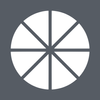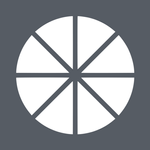
Spielen Sie Spiele von Ihrem PC auf Android
advertisement
| Name | Moonlight |
|---|---|
| Version | 12.1 |
| Aktualisieren | 26. Feb. 2024 |
| Größe | 4 MB |
| Kategorie | Unterhaltung |
| Installationen | 1Mio.+ |
| Entwickler | Cameron Gutman |
| Android OS | Android 4.1+ |
| Google Play ID | com.limelight |
Moonlight · Beschreibung
Diese App streamt Spiele, Programme oder Ihren gesamten Desktop von einem PC in Ihrem lokalen Netzwerk oder im Internet, auf dem NVIDIA GeForce Experience (nur NVIDIA) oder Sunshine (alle GPUs) läuft. Maus-, Tastatur- und Controller-Eingaben werden von Ihrem Android-Gerät an Ihren PC gesendet.
Die Streaming-Leistung kann je nach Clientgerät und Netzwerkkonfiguration variieren. HDR erfordert ein HDR10-fähiges Gerät, eine GPU, die HEVC Main 10 kodieren kann, und ein HDR10-fähiges Spiel. Spiele, die DXGI/OS HDR verwenden, erfordern außerdem ein an Ihren Host-PC angeschlossenes HDR-Display.
Funktionen
&Stier; Open Source und völlig kostenlos (keine Werbung, IAPs oder „Pro“)
&Stier; Streamt Spiele, die in einem beliebigen Geschäft gekauft wurden
&Stier; Funktioniert in Ihrem Heimnetzwerk oder über das Internet/LTE
&Stier; Bis zu 4K 120 FPS HDR-Streaming mit 7.1-Surround-Sound
&Stier; H.264-, HEVC- und AV1-Codec-Unterstützung (AV1 erfordert Sunshine und eine unterstützte Host-GPU)
&Stier; Tastatur- und Mausunterstützung (am besten mit Android 8.0 oder höher)
&Stier; Stylus/S-Pen-Unterstützung
&Stier; Unterstützt PS3/4/5, Xbox 360/One/Series und Android-Gamepads
&Stier; Force-Feedback und Unterstützung für Gamepad-Bewegungssensoren (Android 12 oder höher)
&Stier; Lokaler Koop-Modus mit bis zu 16 verbundenen Controllern (4 mit GeForce Experience)
&Stier; Maussteuerung per Gamepad durch langes Drücken von Start
Schnelle Setup-Host-Anleitung für GeForce Experience (nur NVIDIA)
&Stier; Stellen Sie sicher, dass GeForce Experience auf Ihrem PC geöffnet ist. Aktivieren Sie GameStream auf der SHIELD-Einstellungsseite.
&Stier; Tippen Sie in Moonlight auf den PC und geben Sie die PIN auf Ihrem PC ein
&Stier; Beginnen Sie mit dem Streaming!
Schnelle Setup-Host-Anleitung für Sunshine (alle GPUs)
&Stier; Installieren Sie Sunshine auf Ihrem PC von https://github.com/LizardByte/Sunshine/releases
&Stier; Navigieren Sie für die Ersteinrichtung zur Sunshine-Web-Benutzeroberfläche auf Ihrem PC
&Stier; Tippen Sie in Moonlight auf den PC und geben Sie die PIN in die Sunshine-Web-Benutzeroberfläche auf Ihrem PC ein
&Stier; Beginnen Sie mit dem Streaming!
Um ein gutes Erlebnis zu haben, benötigen Sie einen WLAN-Router der mittleren bis oberen Preisklasse mit einer guten WLAN-Verbindung zu Ihrem Android-Gerät (5 GHz dringend empfohlen) und einer guten Verbindung von Ihrem PC zu Ihrem Router (Ethernet dringend empfohlen).
Detaillierte Einrichtungsanweisungen
Sehen Sie sich die vollständige Einrichtungsanleitung https://bit.ly/1skHFjN an für:
&Stier; Manuelles Hinzufügen eines PCs (falls Ihr PC nicht erkannt wird)
&Stier; Streaming über das Internet oder LTE
&Stier; Über einen Controller, der direkt an Ihren PC angeschlossen ist
&Stier; Streamen Sie Ihren gesamten Desktop
&Stier; Hinzufügen benutzerdefinierter Apps zum Streamen
Fehlerbehebung
Eine ausführliche Anleitung zur Fehlerbehebung finden Sie hier: https://bit.ly/1TO2NLq
Wenn Sie Ihr Problem immer noch nicht lösen können oder einfach nur eine Frage haben, treten Sie unserem Discord-Server bei, um mit der Moonlight-Community zu chatten: https://moonlight-stream.org/discord
Haftungsausschluss: Diese App ist nicht mit der NVIDIA Corporation verbunden. Bitte wenden Sie sich nicht an sie, um Unterstützung zu erhalten. Verwenden Sie stattdessen den Link zur Fehlerbehebung unten in der App-Beschreibung.
Diese App ist Open Source unter der GPL. Den Code finden Sie hier: https://github.com/moonlight-stream/moonlight-android
Rechtliches: Alle hier genannten Marken sind Eigentum ihrer jeweiligen Inhaber.
Die Streaming-Leistung kann je nach Clientgerät und Netzwerkkonfiguration variieren. HDR erfordert ein HDR10-fähiges Gerät, eine GPU, die HEVC Main 10 kodieren kann, und ein HDR10-fähiges Spiel. Spiele, die DXGI/OS HDR verwenden, erfordern außerdem ein an Ihren Host-PC angeschlossenes HDR-Display.
Funktionen
&Stier; Open Source und völlig kostenlos (keine Werbung, IAPs oder „Pro“)
&Stier; Streamt Spiele, die in einem beliebigen Geschäft gekauft wurden
&Stier; Funktioniert in Ihrem Heimnetzwerk oder über das Internet/LTE
&Stier; Bis zu 4K 120 FPS HDR-Streaming mit 7.1-Surround-Sound
&Stier; H.264-, HEVC- und AV1-Codec-Unterstützung (AV1 erfordert Sunshine und eine unterstützte Host-GPU)
&Stier; Tastatur- und Mausunterstützung (am besten mit Android 8.0 oder höher)
&Stier; Stylus/S-Pen-Unterstützung
&Stier; Unterstützt PS3/4/5, Xbox 360/One/Series und Android-Gamepads
&Stier; Force-Feedback und Unterstützung für Gamepad-Bewegungssensoren (Android 12 oder höher)
&Stier; Lokaler Koop-Modus mit bis zu 16 verbundenen Controllern (4 mit GeForce Experience)
&Stier; Maussteuerung per Gamepad durch langes Drücken von Start
Schnelle Setup-Host-Anleitung für GeForce Experience (nur NVIDIA)
&Stier; Stellen Sie sicher, dass GeForce Experience auf Ihrem PC geöffnet ist. Aktivieren Sie GameStream auf der SHIELD-Einstellungsseite.
&Stier; Tippen Sie in Moonlight auf den PC und geben Sie die PIN auf Ihrem PC ein
&Stier; Beginnen Sie mit dem Streaming!
Schnelle Setup-Host-Anleitung für Sunshine (alle GPUs)
&Stier; Installieren Sie Sunshine auf Ihrem PC von https://github.com/LizardByte/Sunshine/releases
&Stier; Navigieren Sie für die Ersteinrichtung zur Sunshine-Web-Benutzeroberfläche auf Ihrem PC
&Stier; Tippen Sie in Moonlight auf den PC und geben Sie die PIN in die Sunshine-Web-Benutzeroberfläche auf Ihrem PC ein
&Stier; Beginnen Sie mit dem Streaming!
Um ein gutes Erlebnis zu haben, benötigen Sie einen WLAN-Router der mittleren bis oberen Preisklasse mit einer guten WLAN-Verbindung zu Ihrem Android-Gerät (5 GHz dringend empfohlen) und einer guten Verbindung von Ihrem PC zu Ihrem Router (Ethernet dringend empfohlen).
Detaillierte Einrichtungsanweisungen
Sehen Sie sich die vollständige Einrichtungsanleitung https://bit.ly/1skHFjN an für:
&Stier; Manuelles Hinzufügen eines PCs (falls Ihr PC nicht erkannt wird)
&Stier; Streaming über das Internet oder LTE
&Stier; Über einen Controller, der direkt an Ihren PC angeschlossen ist
&Stier; Streamen Sie Ihren gesamten Desktop
&Stier; Hinzufügen benutzerdefinierter Apps zum Streamen
Fehlerbehebung
Eine ausführliche Anleitung zur Fehlerbehebung finden Sie hier: https://bit.ly/1TO2NLq
Wenn Sie Ihr Problem immer noch nicht lösen können oder einfach nur eine Frage haben, treten Sie unserem Discord-Server bei, um mit der Moonlight-Community zu chatten: https://moonlight-stream.org/discord
Haftungsausschluss: Diese App ist nicht mit der NVIDIA Corporation verbunden. Bitte wenden Sie sich nicht an sie, um Unterstützung zu erhalten. Verwenden Sie stattdessen den Link zur Fehlerbehebung unten in der App-Beschreibung.
Diese App ist Open Source unter der GPL. Den Code finden Sie hier: https://github.com/moonlight-stream/moonlight-android
Rechtliches: Alle hier genannten Marken sind Eigentum ihrer jeweiligen Inhaber.